
Мазмұны:
- Автор John Day [email protected].
- Public 2024-01-30 10:23.
- Соңғы өзгертілген 2025-01-23 14:51.
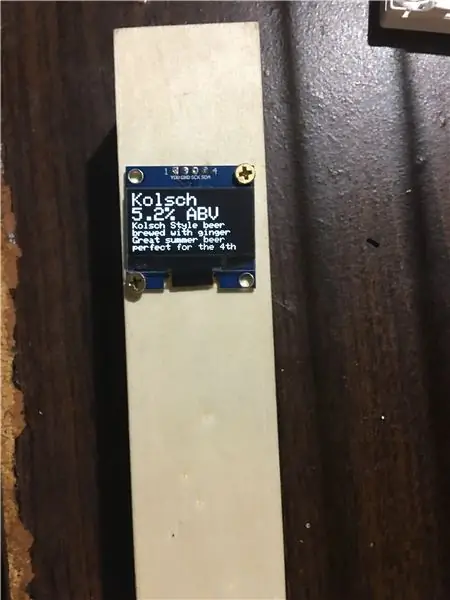
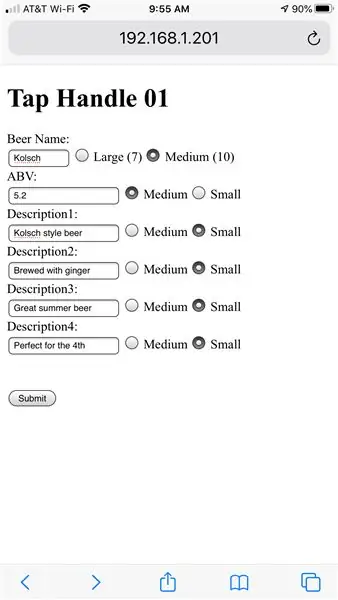
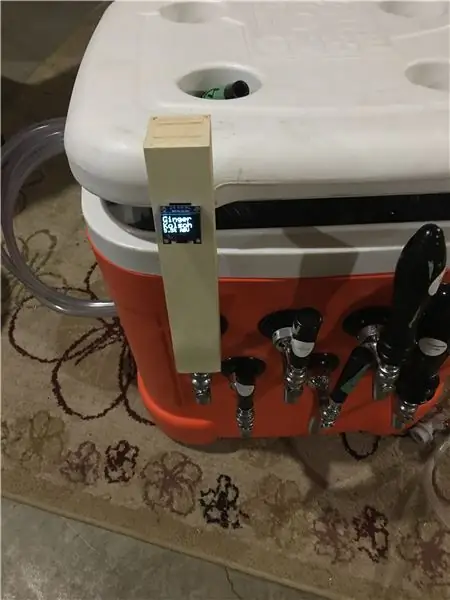
Сыра (сонымен қатар Сидр) Электронды дисплейі бар тұтқалар сыраның атын, ABV мен сыраның сипаттамасын береді. Сіз сыраның атын, ABV мен сипаттамасын веб -бетте енгізесіз.
Кран тұтқасына сымсыз желі арқылы қосылуға НЕМЕСЕ түрту тұтқасының сымсыз кіру нүктесіне тікелей қосылуға болады.
Жабдықтар
Wemos D1 Mini ESP8266 тақтасы
Негізгі қосу/өшіру қосқышы
3.7 вольтты қайта зарядталатын батарея
TP4056 батареяны зарядтау модулі
I2C сериялық 128x64 SSD1306 OLED СКД дисплейі Arduino үшін
Соңында Amazon бөлшектерінің көздерін қараңыз.
1 -қадам:
2 -қадам: Барлығын бірге қосыңыз
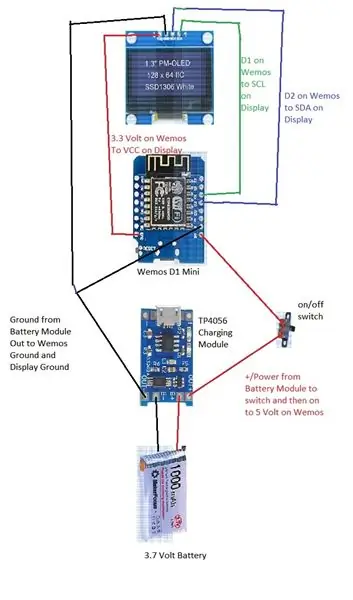
Аккумуляторды B+ және B батарея модуліне оң және теріс қосыңыз.
Батарея модулінен шығуды + қосу/өшіру қосқышының ортаңғы бөлігіне жалғаңыз
Қосу/өшіру қосқышының сыртқы аяқтарының бірін WEMOS D1 Mini 5 Вольт қосылымына қосыңыз
Батарея модулінен Wemos D1 Mini мен OLED дисплейіндегі жерге қосыңыз.
Wemos D1 Mini -дегі 3,3 вольтты OLED дисплейіндегі VCC -ге қосыңыз
Wemos D1 Mini -дегі D1 -ді OLED дисплейіндегі SCL -ге қосыңыз
Wemos D1 Mini -дегі D2 -ді OLED дисплейіндегі SDA -ға қосыңыз
3 -қадам: Wemos D1 Mini бағдарламасын жасаңыз
Сізге Wemos D1 Mini бағдарламасын Arduino IDE көмегімен осында бағдарламалау қажет болады:
IDE жүктеуге және оны D1 mini -ге орнатуға жақсы ресурс.
Қолданылатын COM портын табу үшін D1 Mini -ді USB кабеліне қосыңыз:
gist.github.com/carljdp/e6a3f5a11edea63c2c…
Tap Handle эскизіне қажет кітапханаларды қосыңыз. Мұнда қажетті кітапханаларды жүктеу/орнату туралы ақпарат:
www.arduino.cc/kz/guide/libraries
Сізге келесі кітапханалар қажет:
SPI
Сым
Adafruit_GFX
1306
ESP8266WebServer
ESP8266WiFi
WiFiClient
Эскизді осы жерден жүктеп алыңыз, Arduino IDE бағдарламасында ашыңыз және қажетті өзгертулерді енгізіңіз:
сымсыз желі атауына арналған жазба/SSIDentry қажет болған жағдайда сымсыз құпия сөзді ұстағыш нөмірі
IPAddress нөмірлері қажет болғанда. IP мекенжайы сіздің желіге сәйкес келуі керек.
«SOFT-SSID», «PASSWORD» (екі жерде)
4 -қадам: Веб -шолғышта түрту үшін IP мекенжайын енгізіңіз
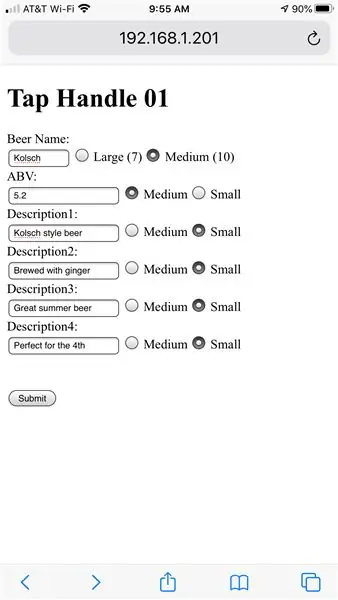
Таңдаулы шолғышқа түрту үшін берген IP мекенжайын енгізіңіз. Қосылған файлда мекенжай 192.168.1.201
Бұл сыраны толтыру үшін форманы шығарады. «Жіберу» түймесін басқанда, ақпарат кранның басқару тақтасында пайда болады. Жіберу түймесі басылғаннан кейін WEB -БЕТ «Байланыс қалпына келтірілді» деп көрсетеді. Бұл веб -шолғыштың «кері» батырмасы, және сіз кіріс формасына ораласыз және сіз өзгерістер енгізіп, қайтадан жібере аласыз.
Сыраның атын енгізіңіз. «Орташа» қаріпті қолданып, әдепкі бойынша сізде сыраның аты үшін әр жолда 10 таңба бар. Сіз максимум 2 жолды пайдалана аласыз. Егер сіз сыраның атауы үшін екі жолды қолдансаңыз, соңғы екі жолда (3 және 4 -сипаттамада) көрсетуге орын болмайды. Сіз ABV қаріп өлшемін кішірейтіп, бір жолды қайтара аласыз (Сипаттама 3)
Егер сіз үлкен қаріпті таңдасаңыз, сізде тек 7 таңба болады және соңғы жолда (4 -сипаттама) көрсетуге орын болмайды. Сіз қайтадан ABV қаріп өлшемін кішірейтіп, соңғы жолды қайтара аласыз (Сипаттама 4).
Сіз қалаған нәрсеге қол жеткізгенше қаріп өлшемдері мен сипаттамаларымен ойнай аласыз, бұл Wemos D1 Mini -ге тікелей қосылған USB арқылы жұмыс істейді. Батареядан өшіру үшін қосқышты «қосулы» күйіне аударыңыз. Wemos -ты USB -ден қуат сөндіргіштен ажыратқанда, сіз енгізген сыра туралы ақпаратты жоғалтасыз және оны қайтадан енгізуіңіз керек болады. Модульдегі қызыл шам оның зарядталып жатқанын көрсетеді, жасыл түс - зарядталғанын білдіреді.
5 -қадам: Батареяны зарядтаңыз

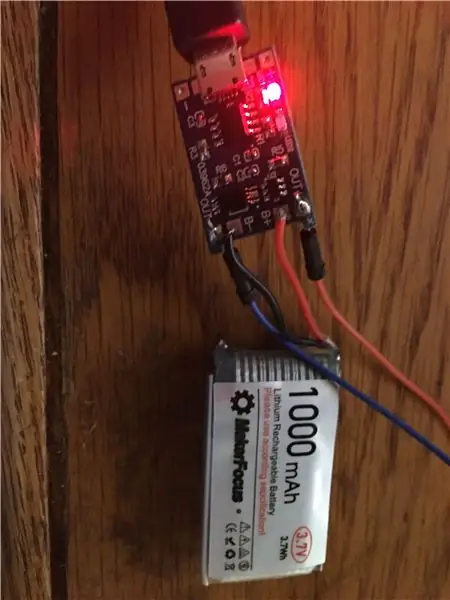
Батареяны зарядтау үшін Micro USB кабелін Батарея модуліне қосыңыз. Зарядтау кезінде жарық диоды қызыл, зарядтау кезінде көк болады. Бұл түстер зарядтау модулінде әр түрлі болуы мүмкін.
Толық зарядталған 1000 мАч батарея шүмекті шамамен 12 сағат жұмыс істейді
6 -қадам: Электрониканы шүмек тұтқасына салыңыз
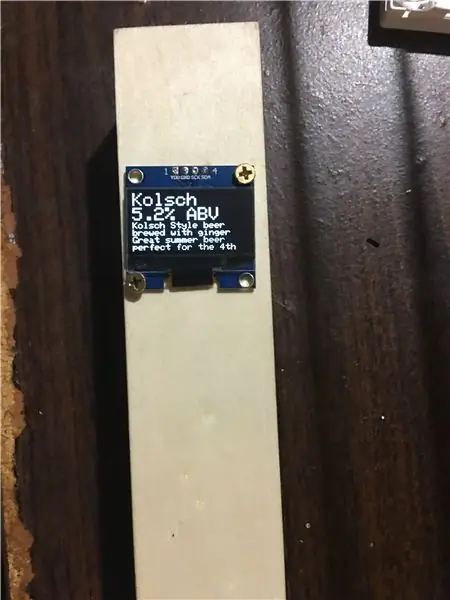
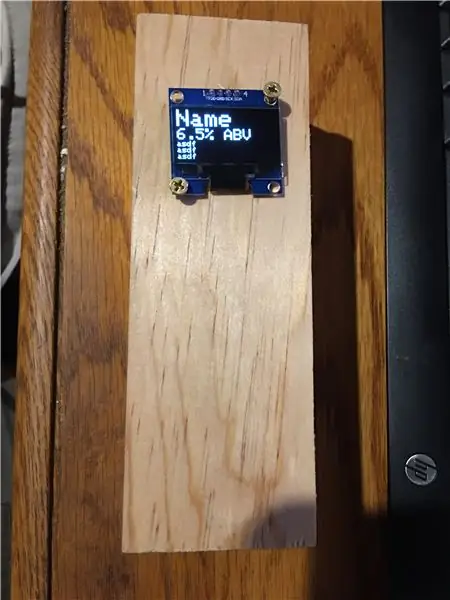
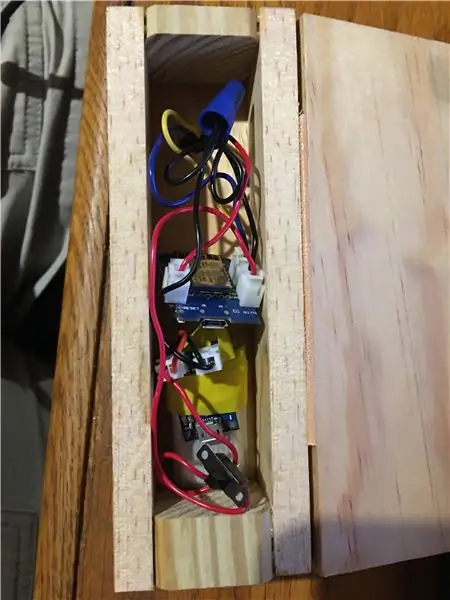
Мен мұнда керемет шешім болғанын қалаймын, бірақ мен әлі де жұмыс жасаймын. Мұндағы сурет «қарындаштар қорабына салынған» ішек «. Бұрылатын жұмсақ нәрсені бұрап алатын шүмектер бар. Мен электронды қондыратын «ағаш қорапты» жасадым, оның сыртқы келбеті ұнамайды.
Менің ойымша, ақырында 3d басып шығарылған қаптамамен аяқталамын, бірақ мен әлі де конфигурацияның прототипін жасаймын.
Бұл үшін өте қолайлы болар еді, электронды қағаздың сиялы дисплейі бар.
7 -қадам: Amazon -дан бөлшектер тізімі
Міне, мен осы құрылыста қолданған бөліктер: Батарея модулі:
OLED дисплейі:
ESP8266 тақтасы:
Ауыстыру (мен бұны ұсынамын деп айта алмаймын, одан да сапалы болуы керек):
Батарея (сіз өзіңізге сәйкес келетін өлшеммен жүре аласыз, 1000 мАч шамамен 12 сағатқа созылады):
Қарындаш қорапшасы (бәрі бұған сәйкес келуі мүмкін, бірақ менің ойымша, ол тым биік және өте тығыз бекітілген, оған шүмекті де қосу керек): https://smile.amazon.com/gp/product/B00NJ0R23Q/ сілтеме…
Кірістіруді түртіңіз:
Ұсынылған:
Arduino көмегімен автоматты кран (сенсорсыз) - қолды жуыңыз және COVID -19 дағдарысы кезінде қауіпсіз болыңыз: 4 қадам

Автоматтық кран (сенсорсыз) Arduino көмегімен - COVID -19 дағдарысы кезінде қолыңызды жуыңыз және қауіпсіз болыңыз: Сәлем достар! Мен сендердің барлығың жақсы жүрсіңдер деп үміттенемін. Бұл жазбада мен сізге қолды қауіпсіз жууға арналған прототипім туралы түсіндіремін. Мен бұл жобаны шектеулі ресурстармен жасадым. Қызығушылық танытқандар бұл бағдарламаны қайта жасай алады
АСҚАНА БАСҚАРУ Кран: 4 қадам

Ас үйге арналған кран: Баршаңызға сәлем, мен тамақ жегішпін және ыстық сорпаларды, тұздықты, қаймақты және тағы басқаларды жақсы көремін, бірақ бұл үшін мен жұбайыммен немесе мен сағаттар бойы араластырып немесе ысқылап көп уақыт өткіземіз. Мен мұны күрделі, үнемді дизайн жасауды шешкім келді
Өзіңіздің электронды мотоциклге немесе электронды мотоциклге арналған GPS негізіндегі жеке тақтаны жасаңыз: 13 қадам

Өзіңіздің электронды мотоциклге немесе электронды мотоциклге арналған GPS -тің жеке бақылау тақтасын жасаңыз: бәріне СӘЛЕМ Бұл жолы мен жеке дисплейі бар, сонымен қатар arduino mega 2560 және Nextion Lcd дисплейі бар тіркеушіні қосатын жаңа нұсқауларды ойлап таптым. sdcard және әрине проектте
«Электронды қағаз бақа жасау» электронды оригами: 6 қадам (суреттермен)

«Электронды қағаз бақа жасау» электронды оригами: Сіз интегралды электроникамен қағаз фигураларын жасағыңыз келе ме? Сізге тек желім, өткізгіш бояу мен шыдамдылық қажет. Сіз қағаз схемаларын жасай аласыз және кейбір негізгі электрондық компоненттерді оңай біріктіре аласыз. Осы оқулықтан кейін сіз құрастыра аласыз
Қолсыз кран немесе педальды кран немесе су үнемдеу шүмегі: 5 қадам

Қолсыз кран немесе педальды кран немесе су үнемдеу шүмегі: Бұл шығатын шүмекті қолсыз (гигиеналық) кранға айналдырудың арзан және қарапайым әдісі.Дәрігерлерге гигиеналық мақсаттарда немесе асүйде қолдану қажет. екі қолды бір уақытта жуу және суды үнемдеу - бұл
